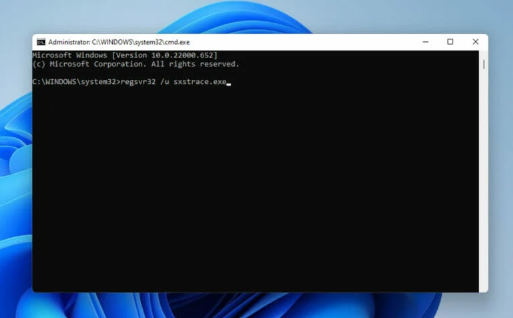sxstrace.exe oder auch als Sxs Tracing Tool-Datei bezeichnete Datei ist eine ausführbare Datei, die für das ordnungsgemäße Funktionieren bestimmter Windows-Anwendungen verantwortlich ist. Wenn Sie auf den Laufzeitfehler sxstrace.exe stoßen, weist dies darauf hin, dass Windows diese Datei nicht finden kann.
Das Problem kann beim Start des Programms oder mitten in der Verwendung des Programms auftreten. Als Lösung können Sie das Zurücksetzen Ihres Geräts anfordern. Wir haben jedoch unten einige mögliche Korrekturen hervorgehoben, die Ihnen helfen könnten, das Problem zu beseitigen.
Beheben Sie Probleme mit dem Windows 11-Betriebssystem mit dem PC Repair Tool:
Es ist ein Windows-Reparaturtool, das nach Computerfehlern sucht, indem es die problematischen Systemdateien durch die ursprüngliche Windows-Version ersetzt. Außerdem ist es hilfreich, um den Verlust kritischer Dateien, Hardwareausfälle und Reparaturschäden durch Malware zu vermeiden. Hier ist der direkte Download-Link für Sie.
sxstrace.exe wurde erstmals im November 2006 von Microsoft für Windows eingeführt und ist seitdem fester Bestandteil von Windows. Als ausführbare Datei enthält sie eine Reihe von Anweisungen, die vom Computer ausgeführt werden, wenn eine Datei geöffnet wird.
Wenn Sie nach manuellen Korrekturen suchen, um die Probleme im Zusammenhang mit dieser ausführbaren Datei zu beheben, lesen Sie die möglichen Korrekturen, die wir für Sie hervorgehoben haben:
Mögliche Korrekturen für den Laufzeitfehler sxstrace.exe
Lösung 1: Aktualisieren Sie Windows
- Drücken Sie Win+ I, um die Windows-Einstellungen zu öffnen,
- Klicken Sie auf Windows Update und dann auf Nach Updates suchen,
- Wenn ein Update verfügbar ist, laden Sie es herunter und installieren Sie es.
- Starten Sie den PC anschließend neu und prüfen Sie, ob das Problem weiterhin besteht.
Lösung 2: Führen Sie die Systemdateiprüfung aus
- Drücken Sie Win + Q, um die Windows-Suche zu öffnen,
- Geben Sie cmd ein, wählen Sie Eingabeaufforderung und dann Als Administrator ausführen.
- Geben Sie in der Befehlszeile den Befehl sfc/scannow ein und drücken Sie die Eingabetaste.
- Unabhängig davon, ob beschädigte Systemdateien erkannt werden, geben Sie die folgenden Befehle daneben ein und drücken Sie jedes Mal die Eingabetaste:
DISM.exe /Online /Cleanup-image /Scanhealth
DISM.exe /Online /Cleanup-image /Restorehealth
- Schließen Sie die Eingabeaufforderung und starten Sie den PC neu und prüfen Sie, ob der Laufzeitfehler sxstrace.exe weiterhin besteht.
Lösung 3: Programmkompatibilitäts-Fehlerbehebung ausführen
- Drücken Sie Win+I, um Einstellungen zu öffnen,
- Klicken Sie auf System und wählen Sie dann Fehlerbehebung,
- Navigieren Sie zu Einstellungen für die empfohlene Problembehandlung > Andere Problembehandlungen,
- Klicken Sie auf Ausführen, um die Programmkompatibilitäts-Problembehandlung zu starten.
- Wählen Sie das Programm aus, mit dem Sie das Problem haben. Wenn Sie das Programm nicht in der Liste finden, klicken Sie auf Nicht aufgelistet, um es zu finden und Fehler zu beheben.
- Wenn Sie fertig sind, starten Sie den PC neu, damit die Änderungen wirksam werden.
Lösung 4: Registrieren Sie sxstrace.exe manuell
- Drücken Sie Win+R, geben Sie cmd ein und drücken Sie dann Strg+Shift+Enter,
- Wählen Sie in der UAC-Eingabeaufforderung, die Sie erhalten, Ja aus.
- Geben Sie nun die folgenden Befehle in die Befehlszeile ein und drücken Sie jedes Mal die Eingabetaste:
regsvr32 /u sxstrace.exe
regsvr32 /i sxstrace.exe
- Starten Sie Ihren Computer jetzt neu und versuchen Sie erneut, das Programm auszuführen, und prüfen Sie, ob das Problem weiterhin besteht.
Lösung 5: Windows neu installieren
Wenn keine der Methoden Ihnen die Lösung bietet und der Laufzeitfehler sxstrace.exe immer noch ein Problem für Sie darstellt, sollten Sie eine Neuinstallation von Windows in Betracht ziehen:
- Drücken Sie Win+I, um Einstellungen zu öffnen,
- Wählen Sie System und dann die Wiederherstellungsoption,
- Klicken Sie auf PC zurücksetzen,
- Wählen Sie aus, ob Sie Apps und Einstellungen entfernen oder alles entfernen möchten, bevor Sie Windows neu installieren.
Fazit
Das ist alles! Wir haben alle möglichen Korrekturen für den Laufzeitfehler sxstrace.exe bereitgestellt. Hoffentlich sind diese Methoden hilfreich, um die erforderliche Lösung zu erhalten. Die beste Option ist die Verwendung des empfohlenen Tools, um die automatische Reparatur zu erhalten.